İlan
Apple’ın uygun şekilde adlandırılmış akıllı klasörleri Mac'inizdeki içeriği bulabilir, filtreleyebilir ve odaklayabilir, böylece verilerinizi avlama ve temizleme sorununuzu ortadan kaldırır. Pierre Benard’ın güçlü HoudahSpot (29,00 $) akıllı klasörleri daha basit bir kullanıcı arayüzü ve akıllı arama şablonları ile süper akıllı klasörlere dönüştürür.
Akıllı klasör teknolojisi, Mac OS X'te dinamik, ancak az kullanılmış bir özelliktir. Akıllı klasörler, önceden tanımlanmış bir ölçüt kümesine bağlı olarak Mac'inizdeki herhangi bir yerden dosya toplayabilir. İçin bir klasör oluşturabilirsiniz en son indirdiğiniz tüm uygulamaları toplama Mac'te İndirilenleri Otomatik Olarak Silmenin 3 YoluMac'inizin İndirilenler klasörü muhtemelen kafa karıştırıcı bir dosya karmaşasıdır. Bu ipuçları ve püf noktaları ile otomatik olarak temizleyebilirsiniz. Daha fazla oku , PDF'ler, fotoğraflar, son oluşturulan belgeler - arama ölçütlerinin tanımlanabileceği her şey.
Apple’ın akıllı klasörlerini ne kadar çok kullanırsanız, özellikten o kadar fazla güç istersiniz. Giriş HoudahSpot.
Finder Akıllı Klasörler
Benzer Apple Mail'deki akıllı posta kutuları Apple Mail için Beş Temel Akıllı Posta Kutusu [Mac] Daha fazla oku , akıllı bir Finder klasörü oluşturmak için Finder'a gidin ve Dosya> Yeni Akıllı Klasör. Buradan, aradığınız dosya türünde bir arama yapın veya sağ üst taraftaki artı “+” düğmesini tıklayın ve yakalamak istediğiniz akıllı klasöre istediğiniz içerik türünü seçin. Ek ölçütler eklemek için artı “+” düğmesini tekrar tıklayabilirsiniz.
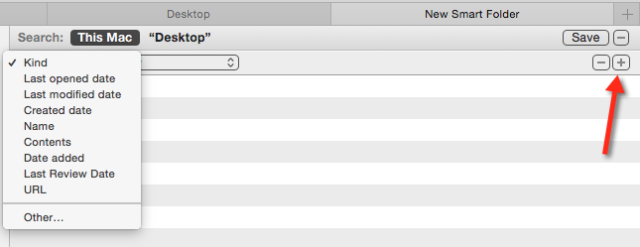
Örneğin, son iki hafta içinde açılan dosyalar için bir ölçüt araması oluşturabiliriz. Ek özellikler, uygulamalar, PDF'ler, resimler veya metin dosyaları gibi belirli dosya türlerini aramayı içerir. Bu akıllı klasör, orijinal klasörlerindeki dosyaların yerini değiştirmeden tüm dosyaları ölçütlere göre yakalar.
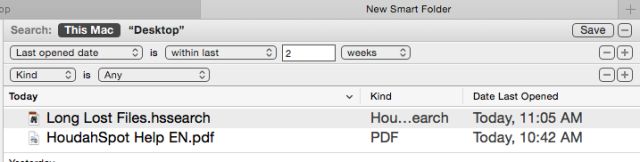
Akıllı aramanızı Mac'inizin herhangi bir yerinde kalıcı bir klasör olarak kaydedebilirsiniz. Ayrıca, kaydedilen klasörü hızlı bir şekilde erişilebilecek Finder Kenar Çubuğu pencerelerine eklemeyi de seçebilirsiniz.
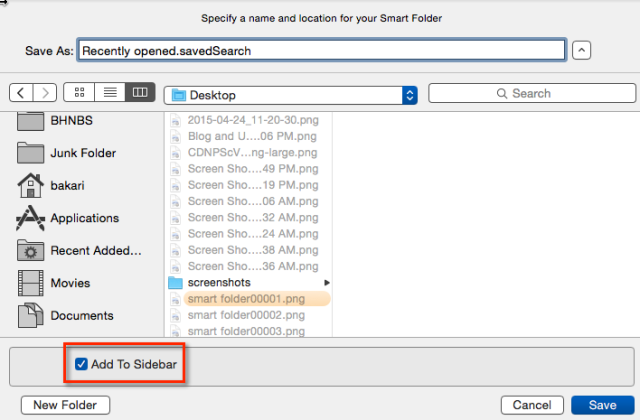
Apple’ın akıllı klasör özelliği, aralarından seçim yapabileceğiniz düzinelerce başka özellik içerir. Açılır menüden “Diğer” e tıklayın, daha hızlı erişim için seçilen özellikleri menüye koyabilirsiniz.
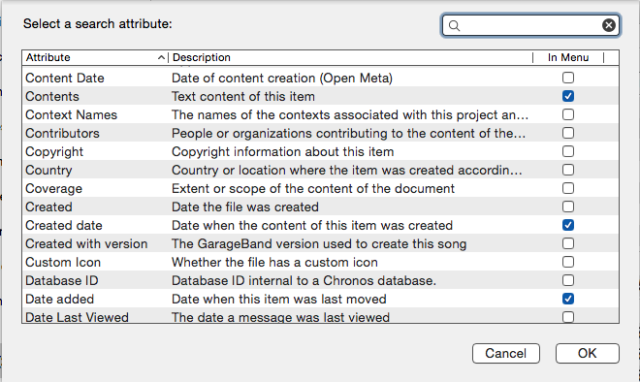
Ölçütleri göstermek ve düzenlemek için kaydedilmiş bir akıllı klasörü sağ tıklayın.
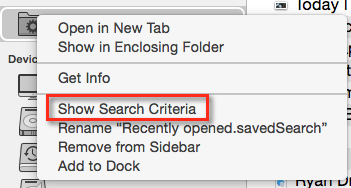
Apple’ın akıllı klasörleri basit aramalar için çalışır, ancak yakında sınırlamalar fark edeceksiniz. Örneğin, özelliklerin toplanması için bir yol içermez dışlamak belirli dosya türlerini aramadan, ancak aramak için yalnızca bir tür dosya belirtebilirsiniz.
Akıllı aramalar ayrıca Mac'inizdeki birden fazla konumu aynı anda aramanıza veya belirli konumları hariç tutmanıza izin vermez. Ayrıca, yeni akıllı klasörlerin temeli olarak kullanılacak aramaları şablon olarak kaydedemezsiniz. Burası HoudahSpot çok daha fazla avantajla geliyor.
HoudahSpot Akıllı Arama
HoudahSpot, Apple’ın akıllı Finder klasörlerine benzer şekilde çalışır, ancak birkaç tane daha sunduğunu göreceksiniz. seçenekleri ve özellikleri, akıllı klasörler oluşturmayı ve şablon olarak kaydetmeyi kolaylaştırır.
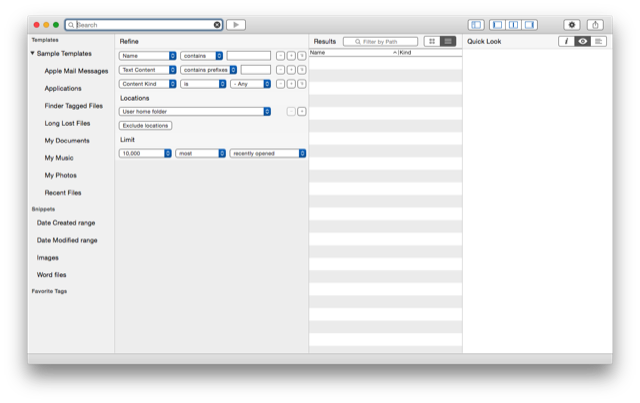
Uygulama ilk açtığınızda bu kadar sezgisel görünmeyebilir, ancak başlamanız için akıllı klasör şablonları koleksiyonu ile birlikte gelir. Örneğin, Uygulamalar şablonu tüm uygulamalarınızı bulmak için ayarlanmıştır ve oradan aramanızı, örneğin yakın zamanda açılmayan uygulamaları filtrelemek için hassaslaştırabilirsiniz.
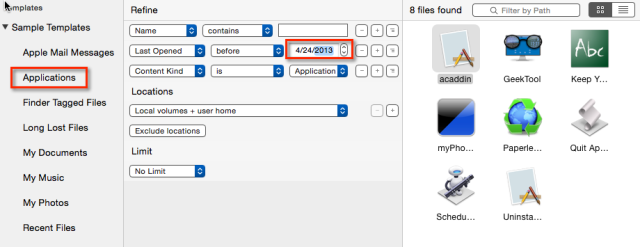
Bu tür bir aramada, artık kullanmadığınız için bu uygulamaları silmeye karar verebilirsiniz. Dosyaları silme işlemi içeriden yapılabilir HoudahSpot.
Apple’ın akıllı klasör aramasında olduğu gibi, HoudahSpot son açılan dosyaları arayabilir, ancak aramayı daraltmak için ek kriterler de içerdiğine dikkat edin. Örnek olarak İçerik Türü'değil' kullanılabilir.
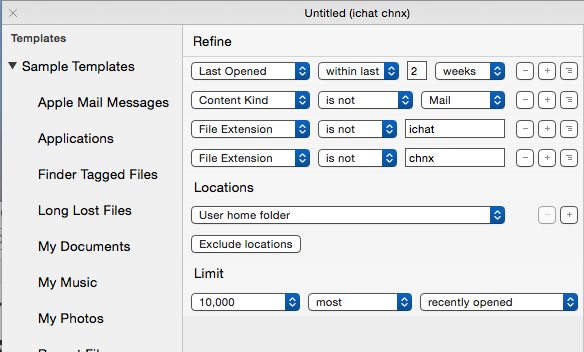
HoudahSpot, yeni bir kriter oluşturmak için dosya türlerini yeni bir özelliğin üzerine bırakmanıza izin verir. Örneğin, .003 OmniOutliner dosyalarını aramamdan hariç tutmak istersem, dosyayı bir ölçüt haline getirmek için dosyayı mevcut bir özelliğe sürükleyip bırakabilirim.
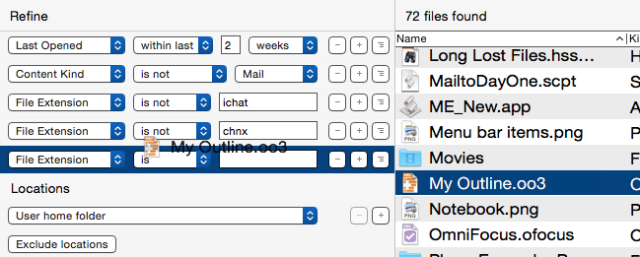
Diğer bazı hazır şablonlar şunları içerir: Uzun Kayıp Dosyalarbeş yıldan fazla bir süredir açılmayan içeriği toplar. Ölçütlerde uyarı, HoudahSpot, klasörleri aramaların dışında tutabilir ve birden fazla tarih aralığında arama yapabilir. Ayrıca Mac'inizde birden fazla yer içerebilir ve / veya diğerlerini hariç tutabilir.
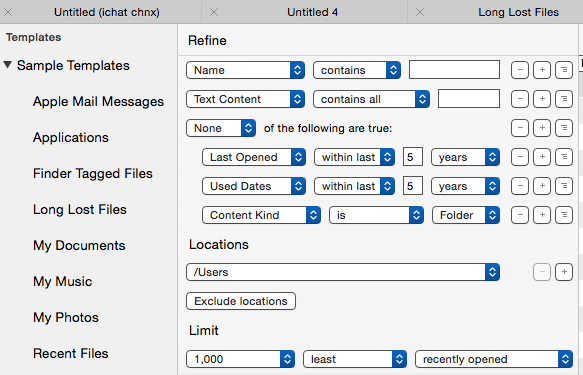
Özelliklerle Çalışma
Bir dezavantajı HoudahSpot, Finder'ın kenar çubuğundaki aramaları kaydedememenizdir. Ancak Mac'inizdeki herhangi bir yere kaydedilebilir ve yeniden açılabilirler. HoudahSpot ayrıca birden fazla birden çok pencerenin Finder'da sekme olarak nasıl açılabileceğine benzer şekilde uygulama içinde sekmeler olarak arama yapar.
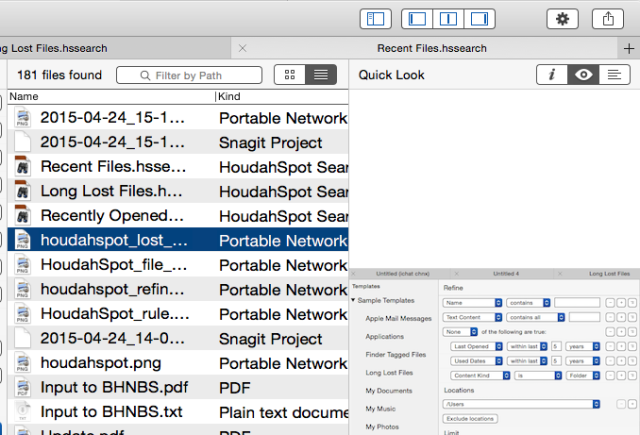
Bilgi bölmesinde de nasıl olduğuna dikkat edin HoudahSpot, dosyalar hakkındaki meta verilere ek olarak, seçilen dosyaların Hızlı Görünümünü sağlar ve bu da araştırmayı daha da hassaslaştırmak için yararlı olabilir. Örneğin, en son içe aktarılan iPhone kamera görüntülerimi yakalayan bir görüntü aramasını, yalnızca görüntü dosyaları için öznitelikler listesinde Aygıt Modeli'ne (iPhone 6) tıklayarak iyileştirdim.
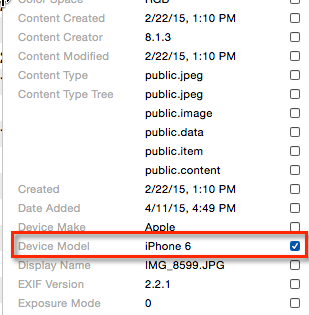
Benzer özelliklere sahip birkaç tür arama yaparsanız, HoudahSpot, yeni bir arama oluşturmak için kullanılacak birden çok özelliği kaydetmenize izin veren bir parçacık özelliği sağlar. Örneğin, geçerli yılın ilk üç ayında veya belirtilen bir önceki yıl için bir Tarih Oluşturma aralığı snippet'i kaydedebilirsiniz.
Ölçüt snippet'i oluşturmak için yeni bir başlangıç yapın Akıllı Arama Sekmesi -dan Dosya menüsünü seçin, kriterlerinizin her birini ayarlayın ve vurgulayın ve ardından Arama> Snippet Olarak Kaydet.
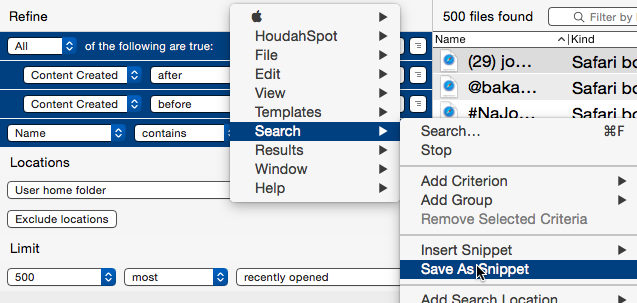
Benzer şekilde, düzenli olarak yaptığınız çeşitli arama türleri için özel şablonlar oluşturabilirsiniz.
Gelişmiş Arama İçin Güçlü Araç
HoudahSpot tüm genel Mac kullanıcılarına hitap etmeyebilir, ancak çok sayıda dosya ve veri yöneten ileri düzey kullanıcılar için gelişmiş arama programı iyi bir yatırımdır. Apple’ın sınırlı özelliklerini kullanarak iki kat daha uzun (veya imkansız) aramalar oluşturabilirsiniz.
Akıllı klasörlere ek olarak, aşağıdaki gibi diğer otomasyon programlarından yararlanmanızı önemle öneririz. üçüncü taraf programı Keyboard Maestro Klavye Maestro [Mac] ile Mac'inizdeki Her Şeyi OtomatikleştirinMac otomasyonu hakkında, nasıl başlayacağınıza dair MUO Otomasyon Kılavuzu da dahil olmak üzere birkaç makale yazdım Apple'ın Automator'ı ve akıllı klasörler, çalma listeleri, albümler ve posta kutuları. Fakat... Daha fazla oku , klasör yönetim programı Hazel Hazel - Mac'inizde Görev Yapma Böylece GerekmiyorDaha önce Apple'ın akıllı klasörlerini ve Automator programını kullanma hakkında tam bir MUO kılavuzu yazdım, ancak Hazel adlı klasik üçüncü taraf uygulaması, çalışan kişisel otomasyon asistanlarından biridir. arka fon,... Daha fazla oku ve Apple’ın varsayılan uygulamalarında bulunan güçlü akıllı klasörler, albümler ve çalma listeleri.
Akıllı klasör teknolojisini nasıl kullandığınızı ve HoudahSpot hakkında ne düşündüğünüzü bize bildirin.
Resim Kredileri: Klasörlü optik cam Shutterstock ile
Bakari, serbest yazar ve fotoğrafçı. Uzun zamandır Mac kullanıcısı, caz müzik hayranı ve aile babası.
